Βήματα για να προσθέσετε το Exodus στο Kodi
Το Kodi είναι μια από τις καλύτερες εφαρμογές ροής πολυμέσων που είναι διαθέσιμες για διάφορες πλατφόρμες όπως Windows PC, Mac, smartphone, Smart TV κ.λπ. Αυτή η εφαρμογή παρέχει την επιλογή εγκατάστασης διαφόρων πρόσθετων τρίτων με τη βοήθεια των οποίων μπορείτε να αποκτήσετε πολλές δυνατότητες στο Kodi που δεν προσφέρονται επίσημα. Το Exodus είναι ένα από τα καλύτερα πρόσθετα διαθέσιμα για το Kodi. Αν ψάχνετε για τη μέθοδο εγκατάστασης του πρόσθετου Exodus στο Kodi, τότε αυτό είναι για εσάς. Εδώ έχουμε αναφέρει τα βήματα για να γίνει αυτό. Μετά από αυτό, μπορείτε να αρχίσετε να παρακολουθείτε ταινίες και τηλεοπτικές εκπομπές από διάφορους ιστότοπους απευθείας στο Kodi.
Αποποίηση Ευθυνών: Το Exodus δεν έχει αναπτυχθεί από το Kodi και είναι ένα πρόσθετο τρίτου μέρους. Στο AMediaClub δεν δεχόμαστε πειρατεία ή παραβίαση πνευματικών δικαιωμάτων. Δεν φέρουμε καμία ευθύνη για τον τρόπο με τον οποίο οι αναγνώστες μας θα χρησιμοποιήσουν το λογισμικό που αναφέρεται εδώ. Το AMediaClub δεν σχετίζεται ούτε συνδέεται με το λογισμικό με οποιονδήποτε τρόπο. Επομένως, σας συνιστούμε να χρησιμοποιήσετε σωστά το λογισμικό.
Περιεχόμενα
Ποια είναι η χρήση του Exodus;
Το Exodus επιτρέπει στους χρήστες να μεταδίδουν βίντεο από διάφορους ιστότοπους ροής χρησιμοποιώντας το scraper Lambda. Με αυτόν τον τρόπο μπορείτε να αναζητήσετε, να περιηγηθείτε και να επιλέξετε το περιεχόμενο που θα παρακολουθήσετε από οποιονδήποτε από τους διαθέσιμους ιστότοπους ροής όπως Openload, Streamango κ.λπ. απευθείας στην εφαρμογή Kodi.
Το Exodus διαχειρίζονται οι προγραμματιστές του και ενημερώνεται συχνά για να παρέχει στους χρήστες καλύτερη εμπειρία προβολής. Ακόμα αναρωτιέστε αν πρέπει να εγκαταστήσετε το πρόσθετο Exodus ή όχι;
Ενεργοποίηση άγνωστων πηγών στο Kodi
Το Exodus δεν έχει αναπτυχθεί από το Kodi, επομένως πρώτα θα πρέπει να επιτρέψετε την εγκατάσταση πρόσθετων τρίτων στο Kodi. Δείτε πώς μπορείτε να το κάνετε αυτό:-
1. Στην αρχική σελίδα επιλέξτε το ρυθμίσεις επιλογή.
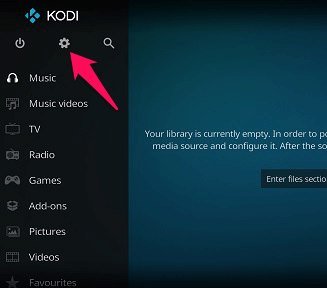
2. Τώρα στο μενού ρυθμίσεων, επιλέξτε σύστημα.
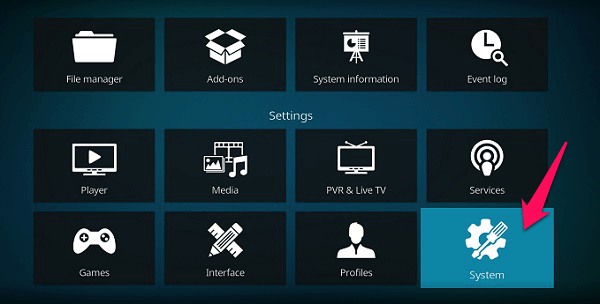
3. Μετά από αυτό, στην αριστερή πλευρά του πίνακα μεταβείτε στο Πρόσθετα αυτί. Και, στη συνέχεια, στο δεξιό πλαίσιο, θα δείτε την επιλογή Άγνωστες πηγές.
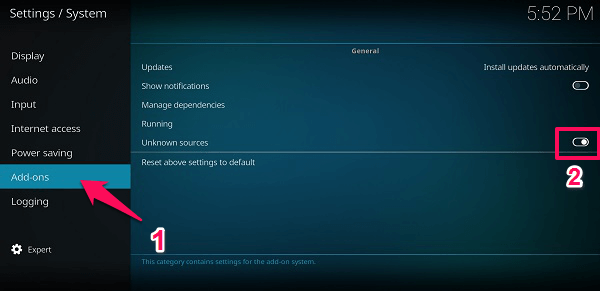
Αλλάξτε το μεταβάλλω κουμπί μπροστά από Άγνωστες πηγές προς το δεξιά για να το ενεργοποιήσετε. Τώρα μπορείτε να συνεχίσετε την εγκατάσταση του πρόσθετου Exodus ακολουθώντας τα παρακάτω βήματα.
Πώς να αποκτήσετε το Exodus στο Kodi
1. Ανοίξτε την εφαρμογή Kodi, πατήστε στο Ρυθμίσεις ή εξοπλισμός εικονίδιο στο επάνω μέρος του αριστερού πλαϊνού πλαισίου.
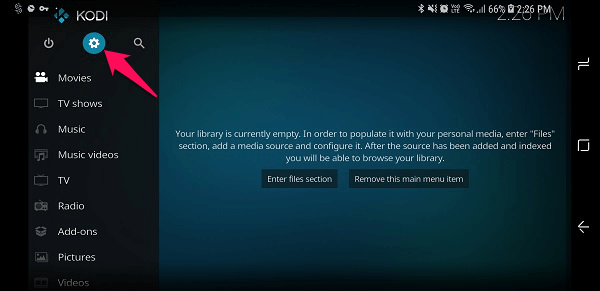
2. Εδώ πηγαίνετε στο Διαχείριση αρχείων.
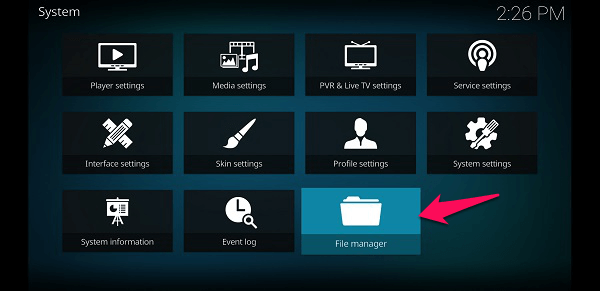
3. Μέσα στη Διαχείριση αρχείων, επιλέξτε Προσθέστε Πηγή.
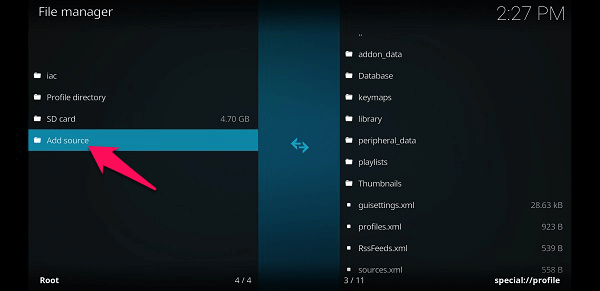
Στη συνέχεια, στην αναδυόμενη ενότητα, πατήστε Κανένας και εισάγετε τα εξής – http://i-a-c.github.io και μετά εισάγετε το όνομα κάτω από αυτό ως βους του Θιβέτ ή των ινδίων.
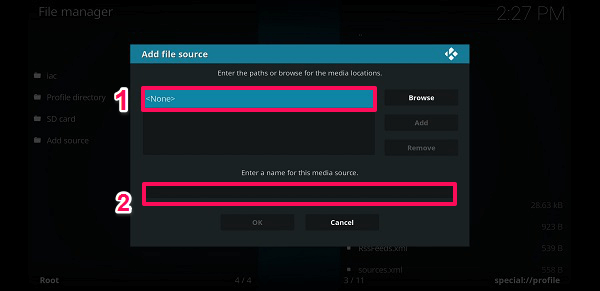
Μόλις γίνει όπως φαίνεται στην παρακάτω εικόνα, πατήστε OK.
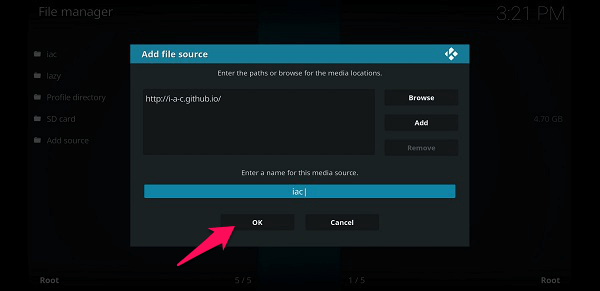
4. Τώρα μεταβείτε στον κεντρικό πίνακα ελέγχου του Kodi και επιλέξτε Πρόσθετα.
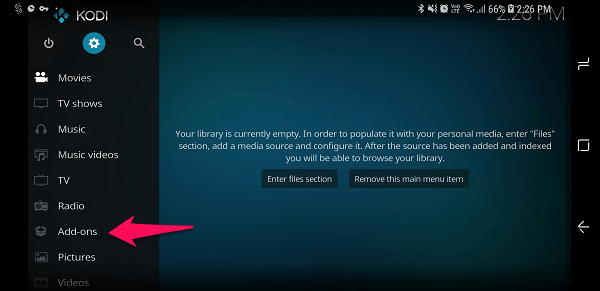
Μέσα σε αυτό, επιλέξτε το dropbox εικονίδιο στο επάνω μέρος του αριστερού πλαϊνού πλαισίου όπως φαίνεται παρακάτω.
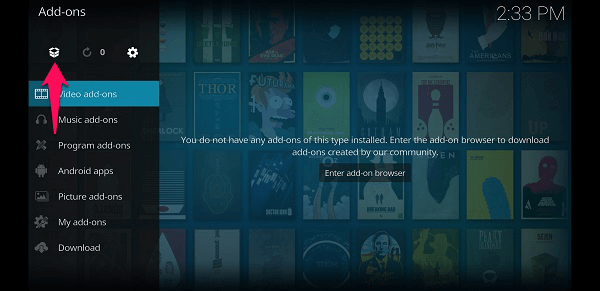
5. Εδώ πατήστε Εγκατάσταση από αρχείο zip.
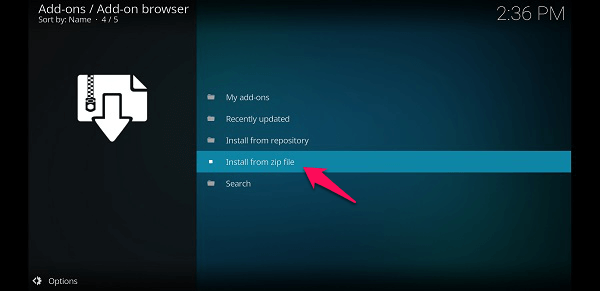
Στη συνέχεια, ανοίξτε το φάκελο iac, Επιλέξτε repository.exodusredux-0.0.7.zip και πατήστε OK.
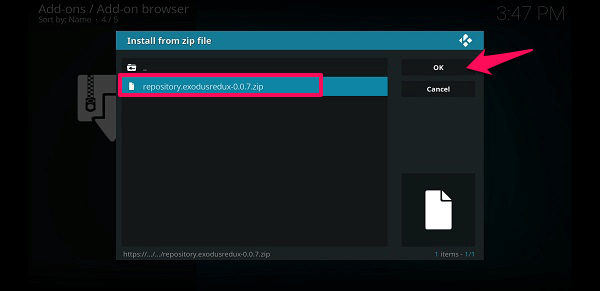
Περιμένετε να εμφανιστεί η ειδοποίηση Εγκαταστάθηκε το Exodus Repository στη δεξιά πλευρά της οθόνης.
6. Μετά από αυτό, επιλέξτε Εγκατάσταση από το αποθετήριο, πάνω από Εγκατάσταση από αρχείο zip επιλογή.
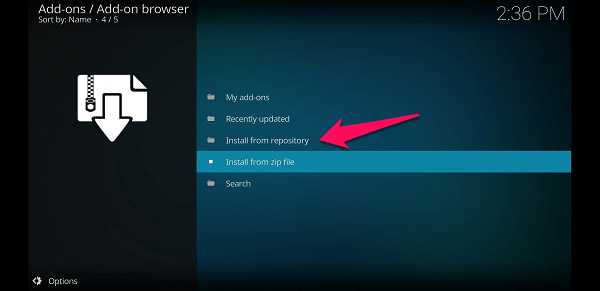
7. Εδώ θα δείτε το Exodus Redux Repo, επιλέξτε το.
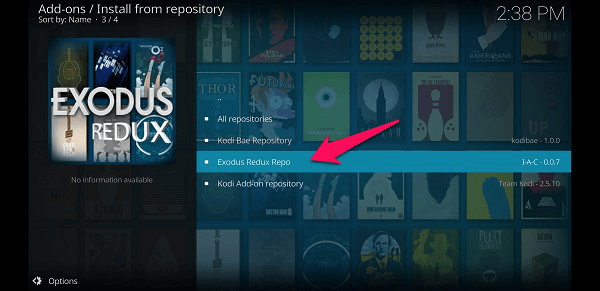
Μέσα σε αυτό, επιλέξτε Πρόσθετα βίντεο.
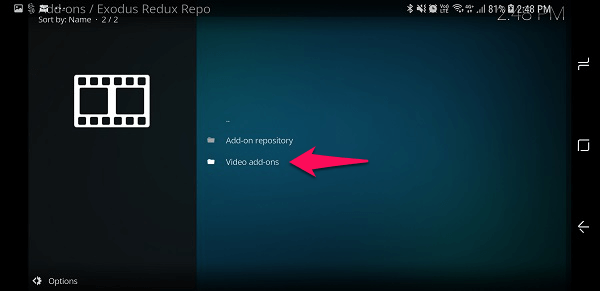
8. Μετά από αυτό, επιλέξτε Έξοδος Redux.
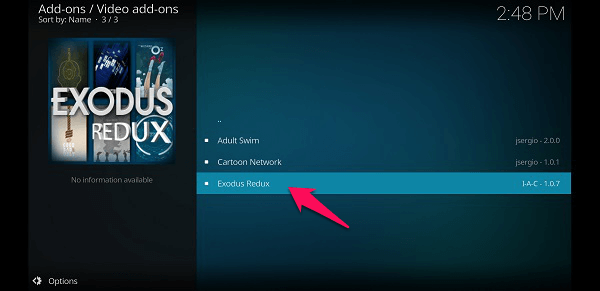
Πατήστε εγκαταστήστε. Μόλις εγκατασταθεί, θα δείτε την ειδοποίηση για αυτό στη γωνία της οθόνης όπως φαίνεται στην παρακάτω εικόνα.
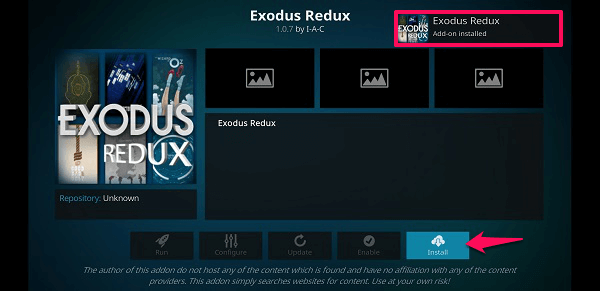
Μπορείτε επίσης να ενημερώσετε το exodus από εδώ, για αυτό πρέπει απλώς να πατήσετε το ενημέρωση.
9. Μόλις ολοκληρωθεί η εγκατάσταση, κατευθυνθείτε στο Πρόσθετα ενότητα στο κύριο ταμπλό και κάτω Βίντεο add-ons, θα μπορείτε να δείτε Έξοδος Redux.
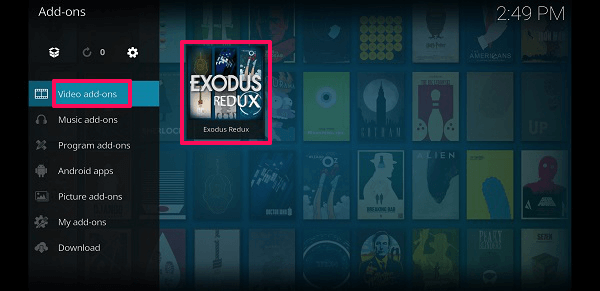
Διαβάστε επίσης: Αυξήστε τη μνήμη RAM χρησιμοποιώντας σκληρό δίσκο δωρεάν
Αλλάξτε τις ρυθμίσεις παρόχου σε Lamda Scraper
Σε περίπτωση που αντιμετωπίσετε οποιοδήποτε πρόβλημα κατά τη ροή των βίντεο και δείτε το μήνυμα ‘Δεν υπάρχει διαθέσιμη ροή’, τότε μπορείτε να ακολουθήσετε τα βήματα που δίνονται.
1. Μεταβείτε στα Πρόσθετα και επιλέξτε Exodus Redux.
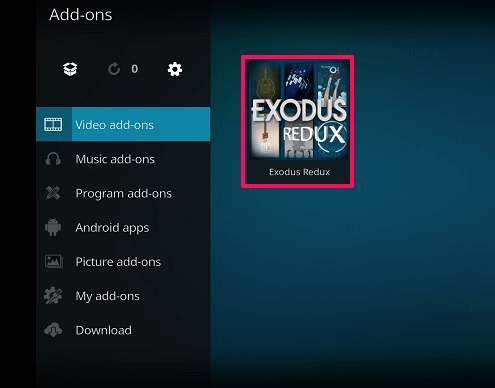
2. Από εδώ επιλέξτε Εργαλεία.
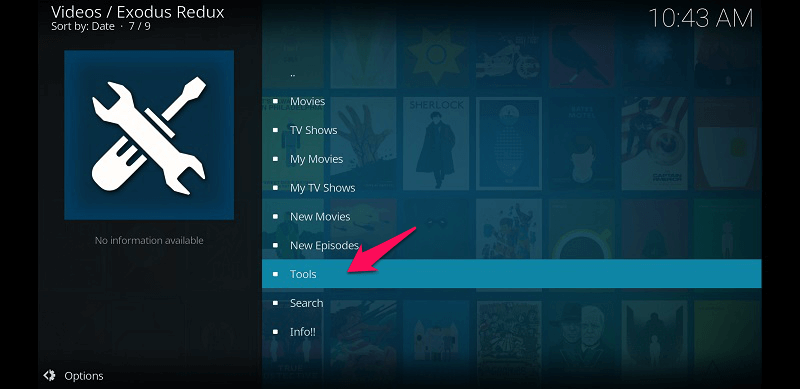
3. Επιλέξτε Inside tools Ρυθμίσεις: Πάροχος.
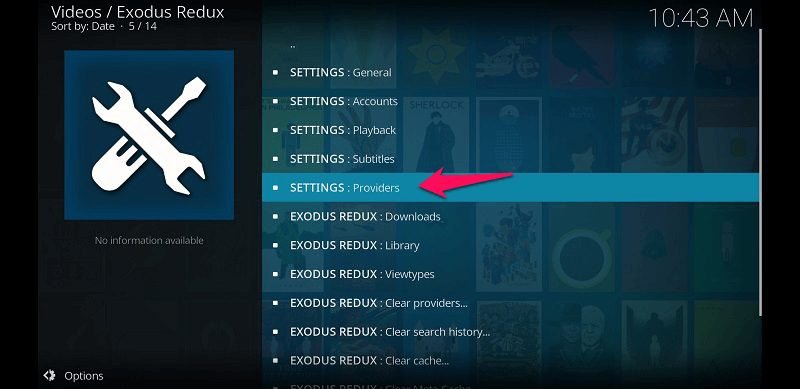
4. Μετά από αυτό, θα ανοίξουν οι ρυθμίσεις. Εδώ μπροστά στο Επιλέξτε Πηγή παρόχου μονάδας, θα δεις, αθέτηση, αλλάξτε το σε Lamda Scrapers.
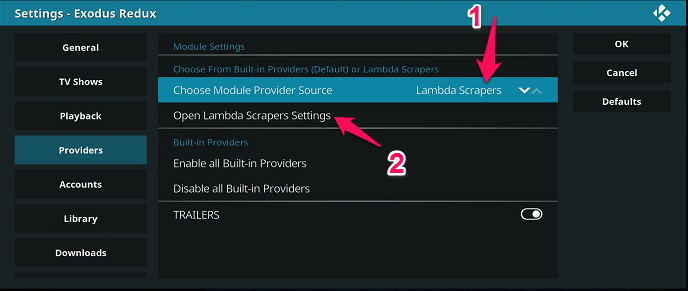
Στη συνέχεια επιλέξτε το Ανοίξτε τις ρυθμίσεις Lamda Scraper κάτω από αυτό. Τώρα μπορεί να σας ζητήσει να εγκαταστήσετε τις ρυθμίσεις Lamda Scrapper, εάν ναι επιλέξτε Ναί.
5. Αφού αποθηκευτεί η ρύθμιση, επιλέξτε Ενεργοποίηση όλων των παρόχων (για το τρέχον Module Scraper).
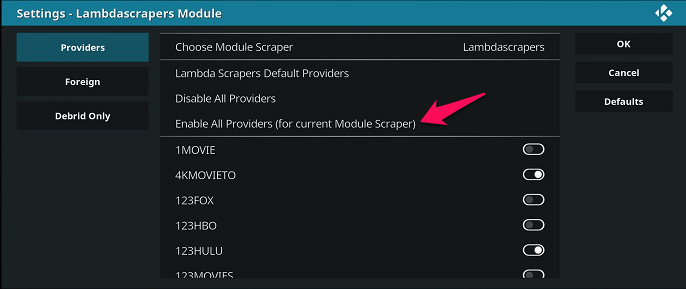
Τώρα επιστρέψτε στο κύριο μενού, επιλέξτε Exodus add on, αναζητήστε και μεταδώστε τα βίντεο και τις τηλεοπτικές εκπομπές χωρίς προβλήματα ροής.
Επίσης, διαβάστε: Πώς να αλλάζετε αυτόματα τον τόνο συναγερμού κάθε μέρα στο Android
Προσθέστε το Exodus στα αγαπημένα για γρήγορη πρόσβαση
Τώρα μόλις ολοκληρώσετε την εγκατάσταση του Exodus, μπορείτε να το δείτε στην ενότητα Πρόσθετα, αλλά εάν θέλετε να αποκτήσετε πρόσβαση σε αυτό πιο γρήγορα, μπορείτε να ακολουθήσετε τα βήματα που δίνονται και να το προσθέσετε στην καρτέλα αγαπημένων.
1. Προχωρήστε στο Πρόσθετα ενότητα στην αρχική σελίδα του Kodi από το αριστερό πλαίσιο. Μετά από αυτό, πατήστε το κουμπί πίσω για να μεταβείτε στην αρχική σελίδα των πρόσθετων.
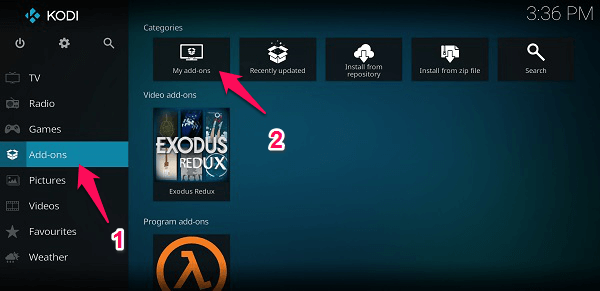
Στη συνέχεια, στη δεξιά πλευρά, επιλέξτε Τα πρόσθετα μου σύμφωνα με το Κατηγορίες στην κορυφή.
2. Τώρα, επιλέξτε Βίντεο add-ons από τη δεξιά πλευρά.
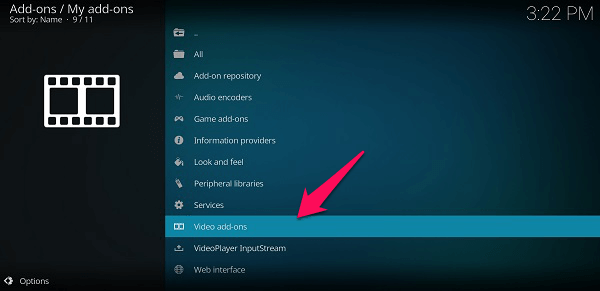
3. Αυτό θα ανοίξει και θα σας δείξει όλα τα πρόσθετα βίντεο που έχετε εγκαταστήσει. Εδώ παρατεταμένο πάτημα ο Έξοδος Redux μέχρι να εμφανιστεί ένα αναδυόμενο μενού.
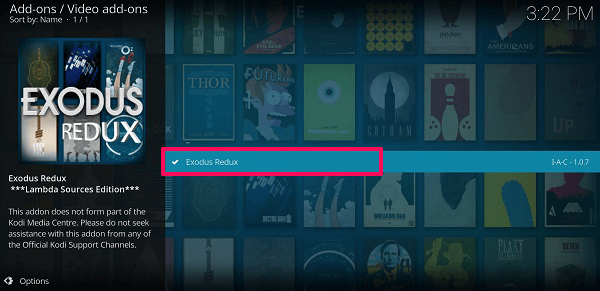
4. Από αυτό το αναδυόμενο μενού, επιλέξτε Προσθήκη στα αγαπημένα.
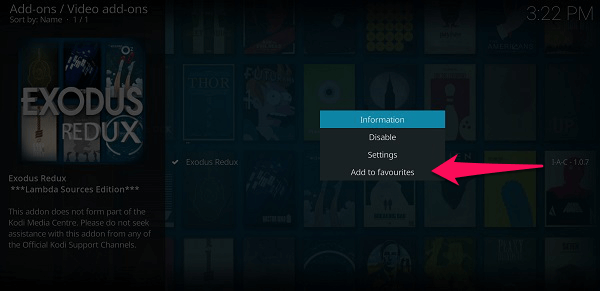
5. Τώρα κάθε φορά που ανοίγετε την εφαρμογή Kodi, μπορείτε να αποκτήσετε πρόσβαση στο Exodus Redux μεταβαίνοντας στην καρτέλα αγαπημένα στο αριστερό πλαίσιο της αρχικής οθόνης του Kodi.
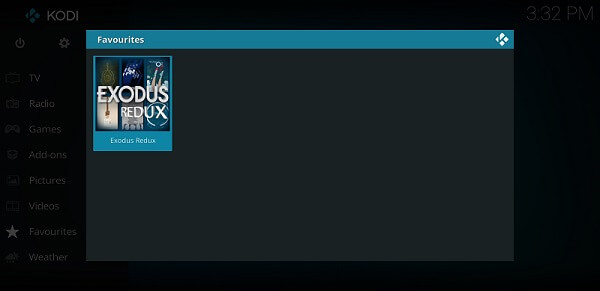
Απλώς επιλέξτε Exodus και είστε έτοιμοι. Αυτό είναι. Δεν χρειάζεται πλέον η περιήγηση σε πρόσθετα και άλλους φακέλους κάθε φορά που θέλετε να κάνετε ροή ή να αναζητήσετε ταινίες, βίντεο ή τηλεοπτικές εκπομπές.
Ολοκληρώνοντας
Ελπίζουμε ότι μπορείτε να προσθέσετε το Exodus στο Kodi χρησιμοποιώντας τα βήματα που αναφέρονται παραπάνω. Μπορείτε να ξεκινήσετε την αναζήτηση και την παρακολούθηση των βίντεο μόλις εγκατασταθεί αυτό το πρόσθετο. Θα συμβούλευα να χρησιμοποιήσετε οποιαδήποτε υπηρεσία VPN, ώστε να μπορείτε να κάνετε streaming και να χρησιμοποιείτε το Kodi χωρίς κανένα πρόβλημα. Σε περίπτωση οποιασδήποτε απορίας, ρωτήστε τους στην παρακάτω ενότητα σχολίων.
πρόσφατα άρθρα